
雖然我們可以很輕鬆地使用 Siri 指令聲控 HomePod 或 HomePod mini 播放 Apple Music 音樂,但如果你平常比較常使用 YouTube 的話,你應該會希望能在 HomePod / HomePod mini 播放 YouTube 音樂或影片音訊。
那要怎麼做呢?其實很簡單,目前有兩個比較方便又常見的做法,就是只要透過 iPhone/iPad 或 Mac 的「Airplay」功能即可透過 HomePod 播放 YouTube,本文會有詳細教學。
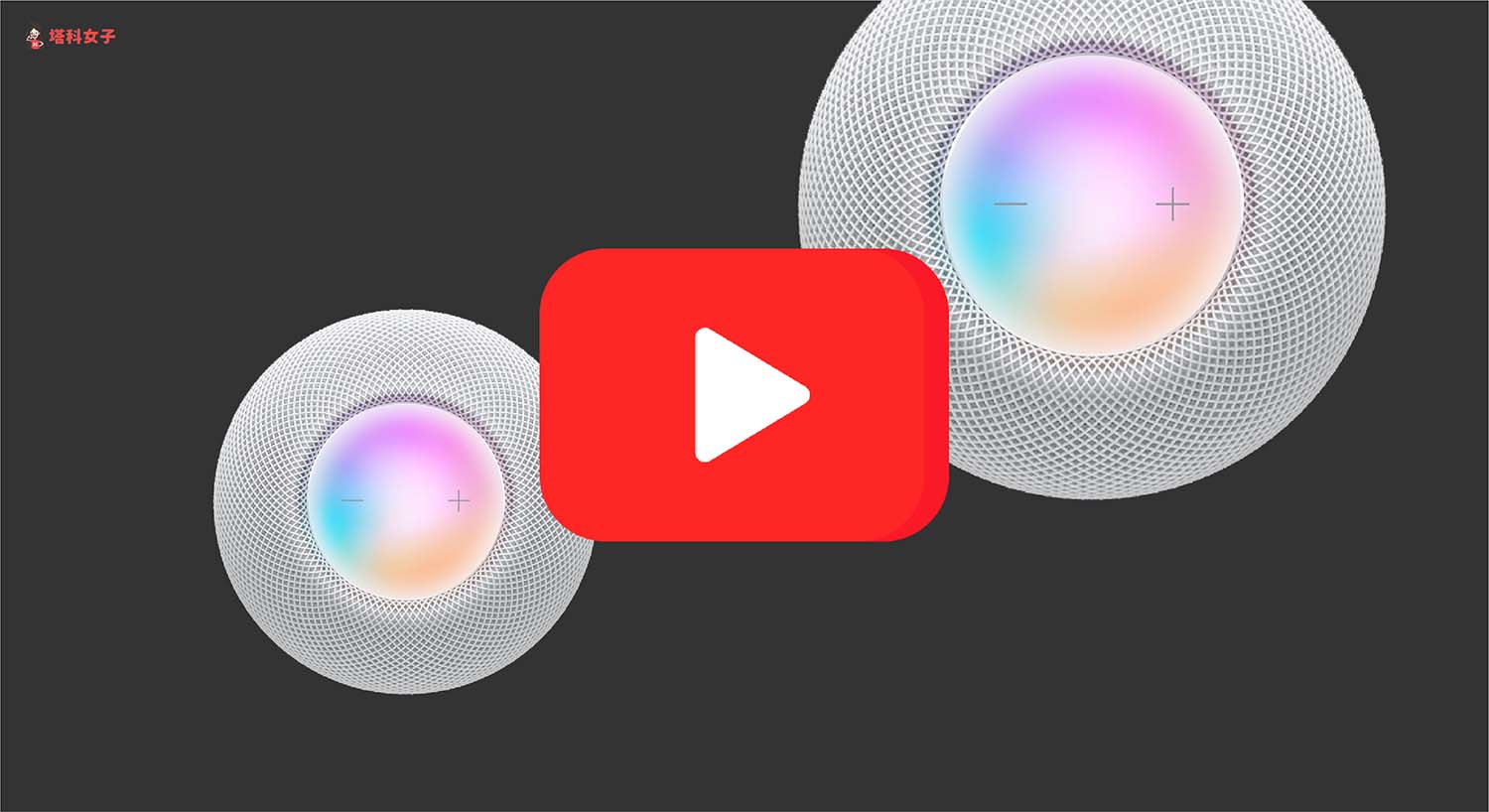
如何透過 Siri 聲控 HomePod 播放 YouTube 音樂?
當你對著 HomePod 的 Siri 說出「嘿 Siri,播放 YouTube 音樂」時,你只會得到「此 App 尚未支援 Siri」的回應,這是因為 HomePod Siri 尚未完整支援第三方音樂串流 APP,目前除了支援 Apple Music 外也支援 KKBOX。
如何在 HomePod / HomePod mini 播放 YouTube 音樂?
雖然我們無法透過 HomePod / HomePod mini 的 Siri 聲控指令來播放 YouTube 音樂,但我們還是可以使用 Apple 裝置(iPhone/iPad/Mac)的「AirPlay」功能將 YouTube 音樂 AirPlay 到 HomePod 揚聲器上播放,以下會提供兩種方法。
方法 1. 透過 iPhone AirPlay 播放 YouTube 音樂
首先最方便也最多人使用的方法就是直接使用 iPhone 將 YouTube 音樂或影片 AirPlay 到 HomePod / HomePod mini 播放,但首先請確保 HomePod 揚聲器已與 iPhone 完成配對,且 iPhone 需連上 Wi-Fi,然後依照以下步驟操作:
- 在 iPhone 開啟 YouTube App(或 YouTube music App),播放任何一首 YouTube 音樂或歌曲。
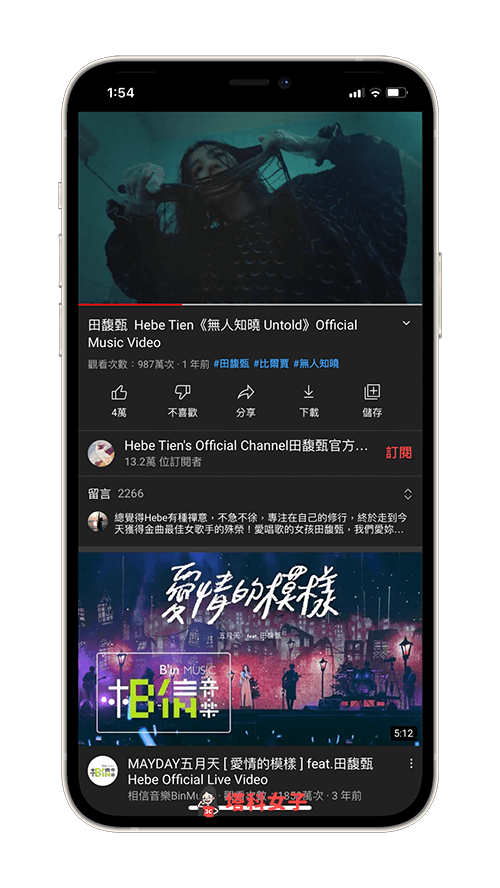
- 從 iPhone 右上角往內滑出「控制中心」,點選右上角媒體播放區域的「AirPlay」按鈕。
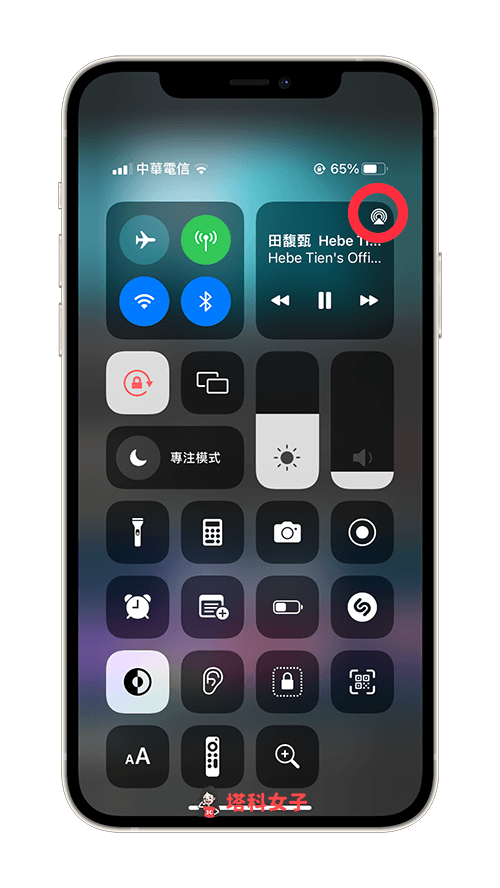
- 在「揚聲器與電視」類別內,點選你想透過 iPhone AirPlay 到哪一個 HomePod / HomePod mini 裝置,等它變成「打勾」圖示就完成囉,輕鬆在 HomePod / HomePod mini 播放 YouTube 音樂。
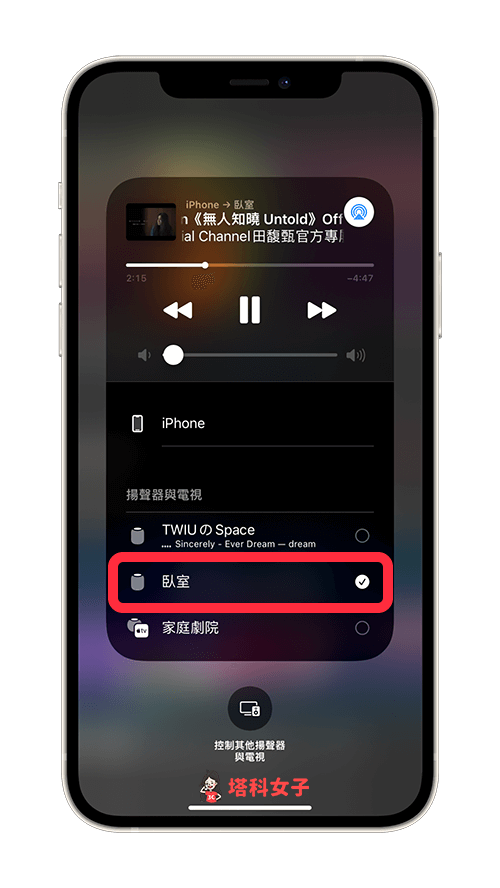
方法 2. 使用 HomePod / HomePod mini 接力播放 YouTube
我們也可以透過 HomePod 接力功能輕鬆將 iPhone 目前正在播放的音樂傳到 HomePod / HomePod mini 上播放。使用方法很簡單,請先在 iPhone 上播放 YouTube 任何一首歌,然後將 iPhone 靠近 HomePod / HomePod mini 頂部面板,iPhone 上的 YouTube 音樂就會自動傳送至 HomePod 揚聲器上播放。

方法 3. 透過 Mac AirPlay 播放 YouTube 音樂
除了使用 iPhone 之外,如果你有 Mac 的話,我們可以在 Macbook 或 iMac 等 Mac 機型將任何音訊 AirPlay 到 HomePod 或 HomePod mini 上播放,這當然也包含 YouTube 音樂。
首先請確保 Mac 已連上 Wi-Fi,然後依照以下步驟操作:
- 開啟 YouTube 網頁版(或 YouTube Music 網頁版),播放任何一首 YouTube 音樂或影片,此時聲音會從 Mac 內建的揚聲器播出。
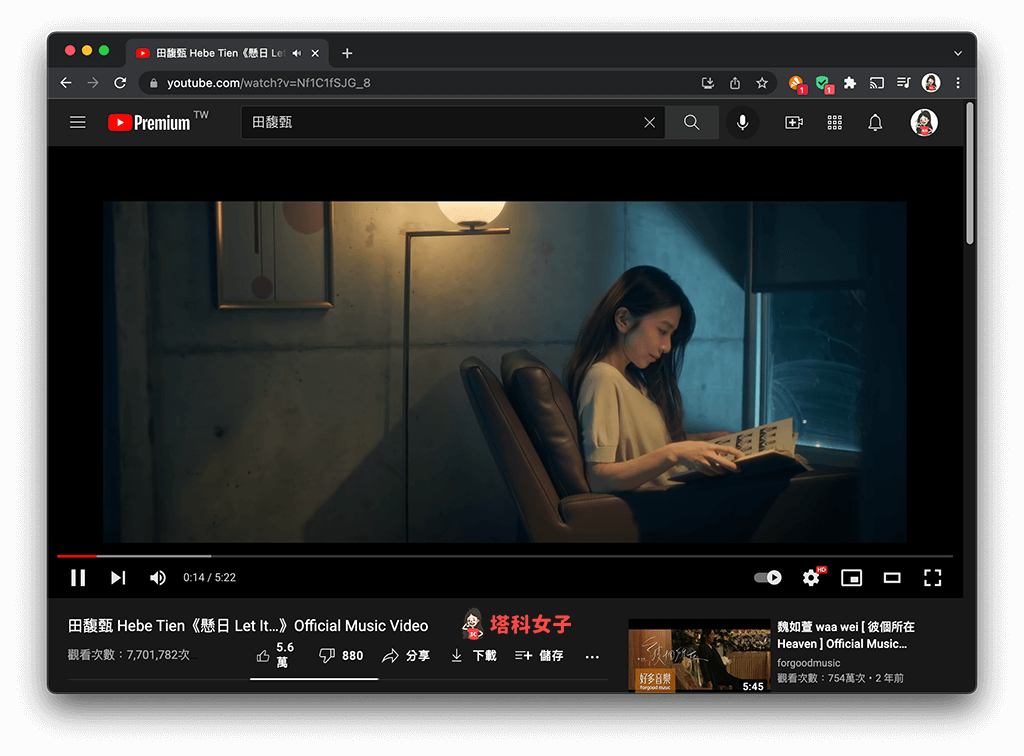
- 點選 Mac 頂端選單列的「聲音」圖示,然後按一下「HomePod / HomePod mini」揚聲器,YouTube 音樂就會透過 HomePod 播放出來。(註:如果你使用 M1 機型的 Mac,有可能會出現 AirPlay 到 HomePod 卻沒聲音的情況,可參考這篇文章角蕨:Mac AirPlay 音訊到 HomePod/HomePod mini 沒聲音?教你這招解決)
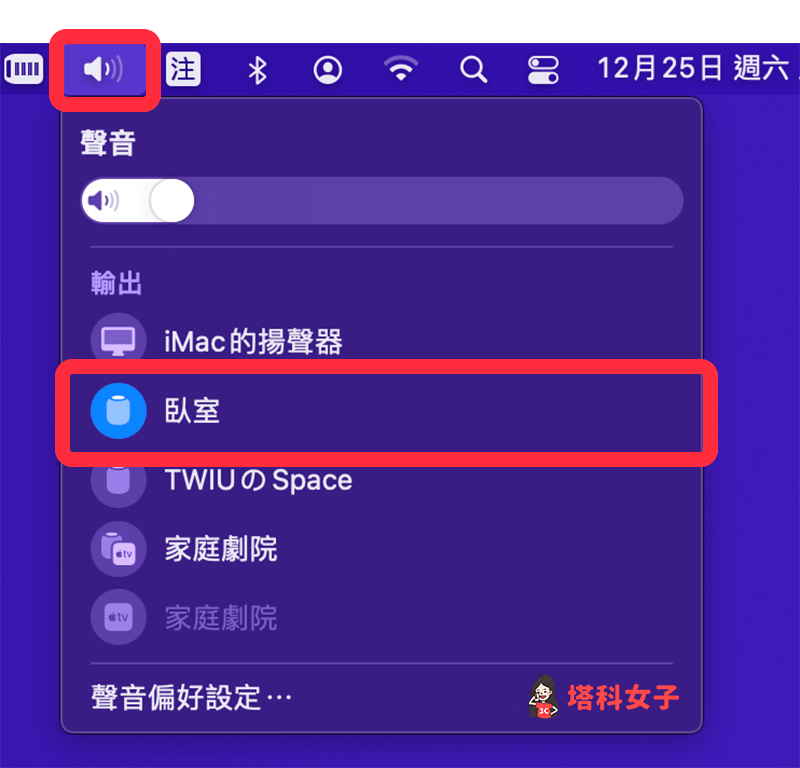
總結
如果你也想在 HomePod / HomePod mini 播放 YouTube 音樂或影片音訊,那目前無法透過 Siri 聲控完成,但至少能手動使用 AirPlay 播放。
